今回は、Windows11のメモリー使用率の確認方法についてご紹介いたします。
メモリーとは、ハードディスク(HDD)やSSDなどの記憶装置から読み出したデータを一時的に記憶する部品ですが、たくさんのアプリケーションソフトを起動してるとメモリーの消費量が多くなり、メモリーの容量不足によって、パソコンが固まってしまう(フリーズする)などの様々なパソコントラブルを招いてしまいます。そのようなトラブルに遭わないためにお役に立つ機能がタスクマネージャーです。
タスクマネージャーとは、パソコン上で動作しているプログラムの管理や、パソコンに搭載されているCPU・メモリー・ディスク・Wi-Fi・GPUなどの使用状況をリアルタイムで確認できるWindowsの機能です。タスクマネージャーを使用することで、お使いのパソコンが現在どれくらいのメモリーを搭載していて、どれくらいのメモリーを消費しているのか、空きのメモリー容量はあとどれくらい残っているのかなどを確認することができます。
それではメモリー使用率の確認方法の手順をご紹介していきます。
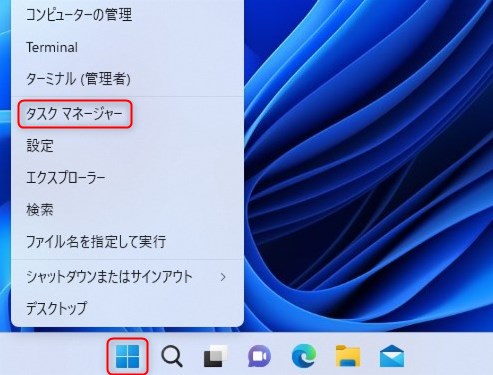
1.デスクトップ画面中央の「スタート」を右クリックし、表示された一覧から「タスクマネージャー」をクリックします。
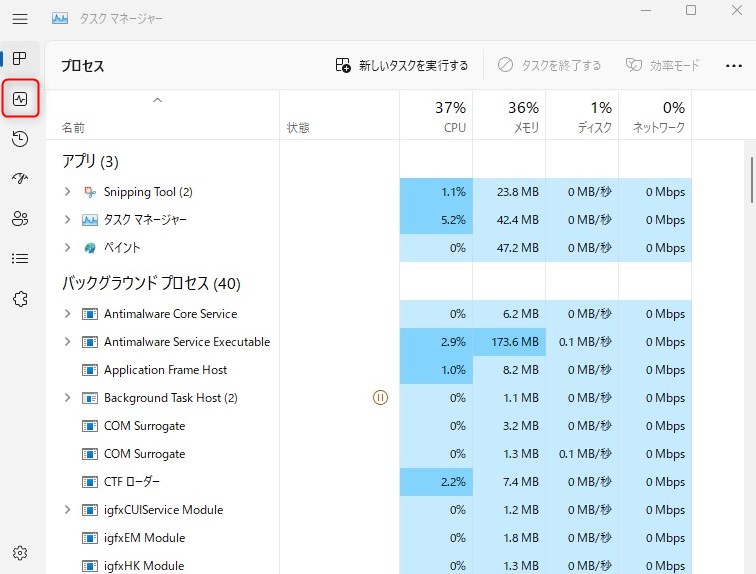
2.【タスクマネージャー】が表示されますので、「パフォーマンス」タブをクリックします。
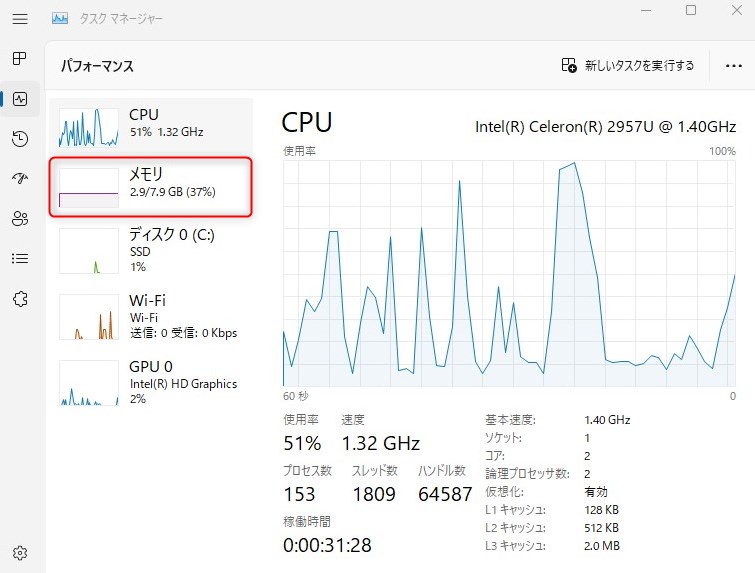
3.【パフォーマンス】が表示されますので、「メモリ」をクリックします。
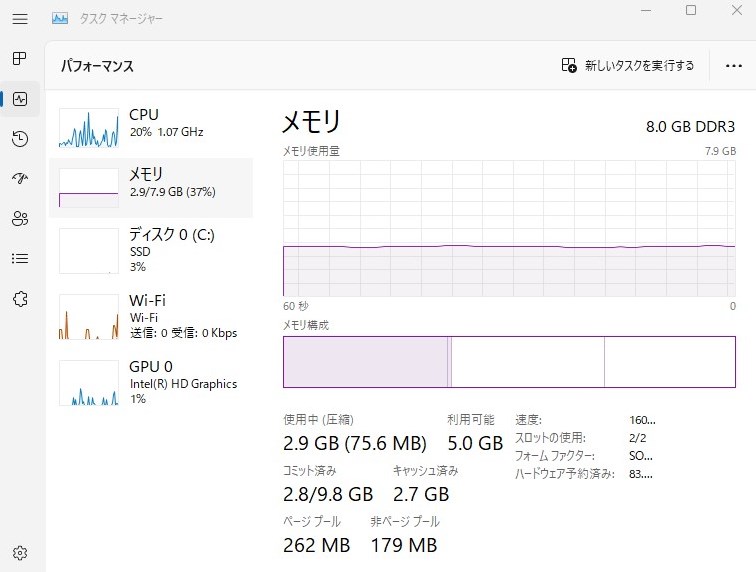
4.【メモリ】が表示されます。
これでWindows11のメモリー使用率の確認方法は以上になります。
メモリーの容量が不足してしまうと、パソコンが固まってしまう(フリーズする)、アプリケーションソフトの起動や動作が遅い、パソコンの起動が遅い、データを開くときに時間がかかるなどの症状が出てしまいます。
そのような症状がある場合は、一度タスクマネージャーを使用して、メモリーの消費量を確認していただき、パソコンの用途にメモリー容量が満たしていない場合は、メモリーを増設してみてはいかがでしょうか。
お気軽にお問い合わせください。
0120-776-023
営業時間 9:00-21:00
(年中無休・土日祝もOK)


